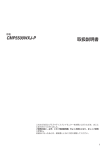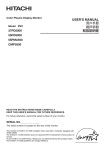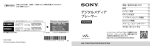Download 42PD7000MA
Transcript
日立プラズマAVモニター 形名 42PD7000MA-J1 取扱説明書 このたびは日立プラズマAVモニターをお買い上げいただき、まことにありがとうございました。 ご使用の前に、必ず、この「取扱説明書」をよくお読みになり、正しくご使用ください。 お読みになったあとは、保証書とともに大切に保管してください。 1 はじめに 11 この「取扱説明書」を通してお読みください。特に「使用上のご注意」( 4 ∼ ページ)はよくお読みください。誤った ご使用方法は本機に悪い影響を与え、早く故障に至ったり、あなたや他の人々へ危害が加わったりする恐れがあります。本機の 設置時やご使用時に何かの不具合を生じた場合には、まず最初にこの取扱説明書の「故障かな‥と思ったら」のページをご覧く 30 ださい。( 28 ∼ ) 万が一、本機に重大な問題が生じた場合には、主電源スイッチを切り、コンセントから電源プラグを抜き、すぐ販売店にご連絡 ください。 ソフトウェアについて 本機に内蔵されているソフトウェアを解読したり逆利用したりすることは禁じられています。 特 長 大画面・高精細プラズマディスプレイパネル採用 表示画素1024×1024の42型、プラズマディスプレイパネ ルを採用し、高精細かつ大画面で薄型のフラット・ディスプ レイを実現しています。 地磁気や周囲の電源ラインなどによる磁気の影響がないため、 色ずれ・画面歪みのない高品質な表示をします。 オプション(別売) 詳しくは、お買い求めの販売店にお問い合わせください。 1. ・CMPAD25(手動スイーベルタイプ) 2. 高機能デジタルプロセッサー採用 コンポジット、コンポーネント及び、HDMI信号の入力に対 応しています。高画質デジタルプロセッサーを搭載し、きめ 細かく、ダイナミックなコントラストで映像を表現します。 また、640×400、640×480のVGAから1600×1200 のUXGAまで、幅広いPC信号入力にも対応しています。 (アナログ入力) オンスクリーン・ディスプレイ・システム 付属のリモコンにより簡単に画面調節ができます。さらに、 オンスクリーン・ディスプレイ・システムが信号の受信状態 や調節内容をわかりやすく画面表示します。 映像機器との接続 ●コンポジット/S端子2系統*1、コンポジット端子3系統*2、 コンポーネント端子2系統*2、HDMI端子1系統があります。 また、モニタリング機能としてコンポジットビデオ出力端 子を用意しました。 *1 1系統はサイドインプット AV1、AV2入力のコンポジットとコンポーネント2 系統併用時は、コンポーネント優先 ●パソコン以外にも多くのAV機器との接続が可能となります。 ●メニュー画面により、RGB端子をコンポーネント入力に 切換え可能です。 * 2 JIS C61000-3-2 適合品 この製品は日本工業規格「電磁両立性ー第3-2部:限度値ー 高調波電流発生限度値(1相当たりの入力電流が20A以下の 機器)」に基づき、商用電力系統の高調波環境目標レベルに適 合して設計・製造しています。 2 デスクトップスタンド プラズマモニター専用スピーカー ・CMPAS14W 2.5cmドーム型円形ツィーターと8cm円形ウーハー2 個を配置した2ウェイスピーカーです。 3. 壁かけユニット ・CMPAK05 4. 天つりユニット ・CMPAT05 も く じ 特 長 ……………………………………………………2 標準付属品 ………………………………………………3 使用上のご注意 …………………………………………4 マルチ画面表示 ……………………………………………26 安全上のご注意………………………………………………4 複数のモニターを個別に操作する(ID番号) …………29 お守りください………………………………………………9 メニュー画面の使いかた(オンスクリーン 静止画表示 …………………………………………………28 画面の位置やクロックを自動調整する …………………29 プラズマディスプレイの焼き付きについて ……………11 ディスプレイ システム)………………………………29 お知らせ ……………………………………………………12 初期設定(ビデオ入力時) ………………………………30 各部のなまえ …………………………………………13 初期設定(RGB入力時:RGB1(DVI-PC) 本体 …………………………………………………………13 およびRGB2(RGB)) ………………………………31 リモコン ……………………………………………………14 機能設定 ……………………………………………………33 乾電池の入れかた ………………………………………14 映像設定(ビデオ入力時) ………………………………34 リモコンの取り扱い ……………………………………14 映像設定(RGB入力時)…………………………………37 設置方法 ………………………………………………16 音声設定 ……………………………………………………38 据え付け ……………………………………………………16 タイマー設定 ………………………………………………39 転倒防止について …………………………………………16 言語設定 ……………………………………………………39 映像機器との接続 …………………………………………17 その他の機能 …………………………………………40 パソコンとの接続 …………………………………………18 自動ストア …………………………………………………40 スピーカーユニット(オプション)の取り付けかた …19 パワーセービングシステム ………………………………41 サイドインプットの取り付けかた ………………………19 DVDプレーヤー選択 ………………………………………41 電源コードの接続 …………………………………………20 信号チェック(RGB入力時) ……………………………42 操作方法 ………………………………………………21 故障かな…と思ったら ………………………………43 電源の入/切 ………………………………………………21 故障とまちがえやすい現象 ………………………………43 入力切換 ……………………………………………………22 正常に表示しない場合の対処方法 ………………………45 サイズ切換 …………………………………………………22 製品仕様 ………………………………………………46 音量調節 ……………………………………………………24 信号入力 ……………………………………………………47 音声ミュート(消音) ……………………………………24 推奨信号一覧 ………………………………………………48 入力信号画面表示 …………………………………………25 標準付属品 付属品をご確認ください。 万一、欠品がございましたらお買い上げの販売店へご連絡ください。 取扱説明書(本書)…………………………………1冊 単3乾電池 …………………………………………………2本 保証書…………………………………………………1部 電源コード…………………………………………………1本 リモコン送信機………………………………………1個 穴カバー* …………………………………………………2個 *穴カバーは壁掛設置等で本体スタンド用穴が目立つ場合にご使用ください。 (取付方法は14ページを参照ください。 ) お守りください ●電源コードは、必ず付属品をお使いください。 ●付属の電源コードは、本機以外の電気機器には使用しないでください。 3 使用上のご注意 ご使用のまえにこの「使用上のご注意」をよくお読みのうえ、正しくお使いください。 絵表示について 製品を安全に正しくお使いいただき、あなたや他の人々への危害や財産への損害を未然に防止するた めに、いろいろな絵表示をしています。 この表示を無視して、誤った取り扱いをすると、 人が死亡または重傷を負う可能性があります。 この表示を無視して、誤った取り扱いをすると、 人が傷害を負ったり物的損害を受ける可能性があります。 絵表示の意味 気をつけなければならない。「警告」「注意」を示します。 感電に気をつけなければならない。「感電注意」を示します。 してはいけない。「禁止」を示します。 必ず行う。「強制」を示します。 安全上のご注意 ■ 異常が発生したら、すぐに電源プラグを抜く 異常、故障状態とは ●煙が出ている、へんな臭いや音がする ●画が乱れる、映らない、音がでない ●本機の内部に異物(水、金属など)が入ったなど 異常、故障状態のまま使用すると火災、感電の原因となります。 すぐに電源スイッチを切り、電源プラグを抜いて販売店に修理をご依頼ください。 お客様による修理は危険ですので絶対におやめください。 電源プラグをコンセントから抜くこと ●イラストはイメージであり、実際の商品とは形状が異なる場合があります。 4 使用上のご注意(つづき) 安全上のご注意(つづき) 設置をするとき ■ 不安定な場所に置かない ぐらついた台の上や傾いた場所 など不安定な場所に置かない。 落ちたり、倒れたりしてけがの 原因となります。 ■ 電源コードを本機の下敷にしない コードに傷がついて火災・感電 の原因となります。 ■ 持ち運ぶときは衝撃を与えない、 本機を落とさない 破損したまま使用すると、火災・感 電・けがの原因となります。 ●プラズマディスプレイパネルはガラスで できていますので、万一割れたりすると ケガの原因となります。 ■ 湿気やほこりの多いところ、油煙や湯気 が当たる場所に置かない 火災・感電の原因となることが あります。 ●調理台や加湿器のそばなど。 ■ 電源プラグをすぐに抜くことができるよ うに本機を据え付ける 本機が異常や故障となったとき、電源プ ラグをコンセントに差し込んだままにし ておくと火災・感電の原因となることが あります。 ■ 電源プラグなどの外部の接続線や転倒防 止の処置をしたまま移動させない ■ キャスター(車)止めをする テレビ台にキャスター(車)がついてい る場合は、キャスター止めをする。 テレビが動いたり、倒れたりするとけが の原因となることがあります。 火災・感電・けがの原因となる ことがあります。 本機は主電源スイッチが切りの 状態でも、極微弱な電流が流れ ています。 5 使用上のご注意(つづき) 安全上のご注意(つづき) 設置をするとき(つづき) ■ 通風孔をふさがない 火災の原因となることがあります。 通風孔を壁から10cm以上離して据えつけ てください。 特につぎのような使い方はしないでくださ い。 ●本機をあお向けや横倒し、逆さまにする。 ●風通しの悪い狭い所に置く。 ●じゅうたんや布団の上に置く。 ●テーブルクロスなどを掛ける。 ■ 本機を医療機器の近く(同部屋)には設置 しないでください。 医療機器の誤作動の原因になる事があります。 ■ アース線を必ず接地する。 本機は安全のために必ず、アース接地してご使 用ください。 ●2極コンセント(アースなし)の場合は、 アース工事が必要となります。 アース工事は、販売店・電気工事店にご依 スピーカー端子 (6 12W) スピーカー端子 (6 12W) 上向き 下向き ■ 転倒防止の処置を行う 頼ください。 ●電源プラグアダプターを使用する場合、電源 プラグのアース線は、アース端子に接続して アース線を ください。まちがってコンセント端子に差し 必ず 込むと、感電や火災の原因となります。 接続せよ アース接続は必ず、電源プラグをコンセ ントに接続する前に行ってください。ア ース接続を外す場合は、必ず電源プラグ をコンセントから切り離してから行って ください。 モニターが倒れると、けがの原因となる ことがあります。 使用するとき ■ 本機の上に花びんなどを置かない 本機の内部に水などが入ると火災・感 電の原因となります。 万一、入った場合は、すぐに電源スイッチ を切り、電源プラグを抜いて販売店にご連 絡ください。 ■ 異物を入れない 通風孔などから内部に金属類や燃 えやすいものなどを差し込んだ り、落し込んだりすると、火災・ 感電の原因となります。 水ぬれ禁止 ●花びん、水槽、植木鉢、コップ、化粧品、薬品などを置 かない。 ●ペットが乗らない様、ご注意ください。 6 万一、入った場合は、すぐに電源スイッチを切り、電源プ ラグを抜いて販売店にご連絡ください。 特にお子様にはご注意ください。 使用上のご注意(つづき) 安全上のご注意(つづき) 使用するとき(つづき) ■ 本機に水をこぼしたり、ぬらしたりしない 火災・感電の原因となります。 ■ 裏ぶたやカバーをはずさない、本機を改 造しない ●雨天、降雪中、海岸、水辺での使用は特に ご注意ください。 内部には電圧の高い部分があり、感電の 原因となります。 内部の点検・調整・修理は販売店にご依頼く ださい。 水ぬれ禁止 ■ 風呂場やシャワー室で使用しない 火災・感電の原因となります。 分解禁止 風呂場やシャワー室 での使用禁止 ■ 指定の電源電圧で使用する 本体に表示された電源電圧以外で使用す ると火災・感電の原因となります。 ■ 電源コードを傷つけない 火災・感電の原因となります。 傷ついたら、電源プラグを抜いて販売店 に交換をご依頼ください。 ●傷つける、破損させる、加工する、無 理に曲げる、重いものをのせる、加熱 する、引っ張るなどをしない。 ■ 衝撃を与えない ■ 雷が鳴り出したら、本機には触れない 感電の原因となります。 万一、本機を落したり、キャビネ ットを破損した場合は、電源スイ ッチを切り、電源プラグを抜いて 販売店にご連絡ください。そのま ま使用すると火災・感電の原因と なります。 接触禁止 ■ 電源プラグの刃や周辺に付着した埃や金 属類を取り除く そのまま使用すると火災・感電の原因 となります。 お手入れは、電源プラグを抜いてから乾いた 布で行ってください。 7 使用上のご注意(つづき) 安全上のご注意(つづき) 使用するとき(つづき) ■ 電源プラグは根元まで確実に差し込む 差し込みが不完全ですと発熱し火災の 原因となることがあります。 また、電源プラグの刃に触れると感電 することがあります。 ■ 電源プラグは、ゆるみのあるコンセント に差し込まない 発熱して火災の原因となることがあり ます。 ゆるみのある場合は、販売店に交換をご依頼 ください。 ■ 本機に乗ったり、ぶら下がったり寄りか かったりしない 倒れたり、こわれたりしてけがの原 因となることがあります。 ●特に小さなお子様のいるご家庭 ではご 注意ください。 ●転倒防止フックがありますが、ものを 立て掛けたりすると本機が倒れてけが の原因になることがあります。 ■ 本機の上に重いものを置かない 倒れたり、落下してけがの原因となるこ とがあります。 ■ ぬれた手で電源プラグを抜き差ししない 感電の原因となることがありま す。 ぬれ手禁止 ■ 電源プラグを抜くときは、電源コードを 引っ張らない 電源コードを引っ張ると電源コー ドが傷つき火災・感電の原因とな ることがあります。 ■ 間違った電池の使い方をしない 電池の破裂、液もれにより、火災・け がや周囲を汚損する原因となることが あります。 特に、次の使い方はしない。 ●本機で指定されていない電池の使用 ●新しい電池と古い電池を混ぜて使用 ●本機の極性表示(プラスとマイナス の向き)とは逆向きに電池を使用 ■ 長期間ご使用にならないときは必ず電源 プラグを抜く 電源プラグをコンセ ントから抜くこと 8 使用上のご注意(つづき) 安全上のご注意(つづき) お手入れするとき ■ お手入れの際は、安全のため電源プラグ を抜く ■ 年に一度は内部の掃除を販売店にご相談 ください 本機の内部にほこりがたまったまま長 い間掃除をしないと、火災や故障の原 因となることがあります。 電源プラグをコンセ ントから抜くこと 特に、湿気の多くなる梅雨期の前に行うと、より効果的で す。内部の掃除費用については販売店にご相談ください。 お守りください ■ 高温になるところに置かないでください キャビネットや部品に悪い影響を与えますのでご注意 ください。 ●直射日光や熱器具(ストーブやエアコンの吹き出し 口等)の近くなど。 ■ お部屋は適度の明るさで 暗すぎる部屋は目を疲れさせるのでよくありません。 ■ 長時間連続して画面を見ていると目が疲 れます 時々、画面から離れて目を休めてください。 ■ 適度な音量で ■ 本機および本機の破片、付属品を廃棄す るときは 本機および本機の破片、付属品などを廃棄する際は、 必ず、販売店にご相談ください。 ■ 搬送についてのご注意 ●引越しや修理などで本機を運搬する場合は、本機用 の梱包箱とクッション材をご使用ください。 ■ プラズマモニターの設置について 傾斜面や、平坦でない面、カー ペットなどの柔らかい面、変形 した面などへの設置をさけてく ださい。 特に夜間での音量は小さい音でも通りやすいので、窓 を閉めたりして、隣り近所に対し十分の配慮をして、 生活環境を守りましょう。 9 使用上のご注意(つづき) お守りください(つづき) ■ パネルのお手入れについて ●本機のパネル表面は、反射による映り込みや、赤外線カットの為の特殊コーティングが施されて います。お手入れの際には、柔らかい布(綿・ネル等)で軽く乾拭きしてください。 ●化学ぞうきんやクリーナーは、その成分により、パネル表面の特殊コーティングがはがれたり、 変色する恐れがありますので、ご使用にならないでください。 ●硬い布で拭いたり、強く擦ったりしますと、パネル表面の特殊コーティングが傷付きますのでご 注意ください。 ●指紋など油脂類の汚れがひどい場合は、水で薄めた中性洗剤に柔らかい布をひたしよく絞ってか らふき取り、乾いた柔らかい布で仕上げてください。 ●スプレークリーナーは、パネル表面の特殊コーティングがはがれたり、内部に侵入し、故障の原 因になる恐れがあるので、使用しないでください。 ■ キャビネットのお手入れについて ●キャビネットの表面をベンジン、シンナーなどでふいたり、殺虫剤などの揮発性のものをかけたりしないでください。ま た、ゴムやビニール製品などを長時間接触したままにしないでください。 亀裂が生じたり、変質・塗料がはげるなどの原因となります。 ●化学ぞうきんやクリーナー、ワックスは、含まれている成分により、キャビネットに亀裂が生じたり、変質の原因と なりますのでご使用にならないでください。 ●キャビネットや操作パネル部分の汚れは、柔らかい布で軽くふき取ってください。汚れがひどいときには、水で薄め た中性洗剤に柔らかい布をひたしよく絞ってからふき取り、乾いた柔らかい布で仕上げてください。 特に、次の洗剤などは亀裂や変色、傷付きの原因となりますので使用しないでください。 ・酸・アルカリ性洗剤、アルコール系洗剤、みがき粉、粉石鹸、OAクリーナー、カーワックス、ガラスクリーナー類 など 10 使用上のご注意(つづき) プラズマディスプレイの焼き付きについて プラズマディスプレイはご使用方法によっては、パネルが焼き付いてしまう特性があります。以下に焼き付きに関 する特性、効果的なご使用方法を記載します。 プラズマパネルの焼き付き特性について プラズマパネルの焼き付き現象とは、局部的な文字・図形表示による局部蛍光体劣化で生じるものです。 例えば、右図Aの様な文字映像を長時間表示し続けた場合、文字表示部分 の蛍光体(赤、緑、青)のみが劣化進行するため、図aの様に全面白映像 などを表示した際に、それまで表示していた文字の跡が色差となって目に 見えてしまうものであり、決して蛍光体が焼け焦げて生じるものではあり ません。 【図A】 【図a】 ■映像焼き付きの度合いは、表示される文字・図形の輝度(明るさ)と、表示時間に比例します。 ●蛍光体の劣化は、表示する文字・図形の輝度が高いほど進行する傾向 にあり、図Bのように明るさの異なる図形映像を長時間表示し続けた 場合、図bのように、高輝度(明るい)図形を表示していた個所ほど映 像跡が目立ちやすくなります。 【図B】 【図b】 ※本書記載の焼き付きイメージ図は、説明の為に誇張してあり、実際の見え方は、ご使用時間・明るさ等により異なります。 焼き付きの発生を軽減させるための方法 ●プラズマモニターの“明るさ”“黒レベル”設定は可能な限り下げる。 本機には画面の明るさを抑制し、パネルの劣化を軽減する機能があります。 この設定により焼き付きの発生を軽減することができます。 ( 33 に示すパネルライフ(1または2)参照) ●プラズマモニターの“スクリーンワイプ”または“シェーディング”表示を行う。 静止画像など同じ絵柄の映像を長い時間表示した場合には、表示終了後1∼2時間ほど全面白映像を表示することにより発 生を軽減することができます。また、時計表示、局名表示など画面の四隅に静止画像が表示される場合の焼き付きの発生を 軽減させるには、シェーディング機能を「入」にしてお使いください。 ( 33 に示す機能設定メニューのスクリーンワイプおよびシェーディングにて設定できます) ●動画を併用する。 動画映像の場合、画面全体の蛍光体劣化が比較的均一に進むため、局所的な焼き付きの発生を抑えることができます。DVD などの動画映像を交えながらご使用して頂くことをお勧めします。 *2画面表示の状態での長時間放置は焼き付きの原因となりますので、ご注意願います。 *テレビ放送では、映像の左右や上下がカットされた放送や、画面の同一個所に放送局名や時間表示を長時間表示しつづけ ることが有り、その部分が焼き付きとなることが予想されますので、ご注意願います。 11 使用上のご注意(つづき) お知らせ ■ 面欠点について プラズマパネルは、精密度の高い技術で作られていますが、画面の一部に欠点(光らない点)や輝点(余計に光る点) が存在する場合があります。これは故障ではありません。 ■ 残像について 静止画(画面表示など)やメニュー表示を短時間(約1分程度)表示し、映像内容が変わったときに前の静止画が残像 として見えることがありますが、自然に回復します。故障ではありません。 ■ パネル表面について プラズマパネルは、パネルの内部で放電を起こすことにより映像を表示しています。そのため、パネルの表面温度が高 くなる場合があります。 また、プラズマパネルは、微細加工したガラスです。パネルの前面には強化ガラス製のフィルターを取り付けています が、ガラスが破損する恐れがありますので強い衝撃は与えないでください。 ■ パネル駆動音について 電源を入れたときに、「ジー」というプラズマパネルの駆動音が聞こえることがありますが、故障ではありません。 ■ 輸送時について 本体を横倒しにして輸送した場合、パネルガラスが破損する、または面欠点が増加する可能性がありますので、横倒し での輸送はしないでください。 ■ ご覧になる位置は 画面のたての長さの3∼7倍を目安にした場所でご覧になれば、見やすくて疲れにくくなります。 ■ 赤外線通信機器について 赤外線コードレスマイクや赤外線コードレスヘッドホンなどの通信機器は、通信障害により、使用できない場合があり ます。これは故障ではありませんので、あらかじめご了承ください。 ■ ラジオについて 本機の近くでラジオを使用しますと、ラジオの音声に雑音が入る場合があります。本機より離してご使用ください。 ■ 本機の温度について 本機は、長時間使用したときなどに、上部が熱くなる場合があります。手で触れると熱く感じる場合もありますが、故 障ではありません。また、熱で変形しやすいもの(オーディオテープ、ビデオテープなど)を上に置かないでください。 ■ 焼き付きについて 静止画(画面表示など)や、パソコンやゲーム機などの固定映像を長時間または繰り返し表示したり、画面のサイズを 4:3(ノーマル又はリアル)で長時間ご覧になると、プラズマパネルが焼き付く場合があります。 画面の焼き付きを避けるため、スクリーンセーバーの使用や、画面のサイズは4:3(ノーマル又はリアル)以外のモード で使用することをおすすめします。 焼き付きが軽度のときは、目立たなくなることがありますが、一度起こった焼き付きは完全には消えません。 詳しくは をご覧ください。 11 ■ スピーカーの接続について スピーカーは、指定(オプション)以外のスピーカーは、使用しないでください。故障の原因になる恐れがあります。 12 各部のなまえ 前 面 本 体 キャビネット (前枠) パネル コントロールパネル ●底面奥に調節ボタンがあり ます。 ●裏カバーに調節ボタンの表 示があります。 リモコン受信窓 14 表示ランプ 21 ●底面奥に主電源スイッチがあります。 メニューボタン 29 音量ボタン 24 ( 調節ボタン) 主電源スイッチ 21 入力切換ボタン 22 (決定ボタン) 画面表示ボタン 25 (▲選択ボタン) 画面サイズボタン 22 サブ電源ボタン 21 (▼選択ボタン) ●( )の中はメニュー画面が出ているときの機能を示します。 後 面 注意 移動するとき ●この商品は重量物です。移動するときは、二人以 上作業で持ち運びしてください。 ●持ち運びは、取手と前面側から製品下側の両端部 を持って製品を保持してください。 取手 取手 取手 外 部 ス ピ ー カ ー 端 子 外 部 ス ピ ー カ ー 端 子 18 18 RGB入力端子 18 13 各部のなまえ(つづき) リモコン 電源オンオフボタン 電源オンボタン 電源オフボタン モニター/DVD切換スイッチ 画面表示ボタン DVD操作ボタン 入力切換ボタン 決定ボタン 音声モードボタン 音量アップダウンボタン 自動調節ボタン IDボタン ▼ メニューボタン 選択/調整ボタン(▲,▼, , ▼ 戻るボタン ) 映像モードボタン 消音ボタン マルチ画面用ボタン マルチ画面モード用ボタン 画面サイズボタン ID設定ボタン 静止ボタン 乾電池の入れかた ①電池ぶたをはずしてください。 電池ぶたのつまみを引き寄せなが ら、矢印の方向に引いて開けます。 リモコンの取り扱い リモコンは、モニター本体のリモコン受信窓の正面から約5 メートル、左30度、右30度の範囲内でお使いください。 ②乾電池を入れてください。 付属の単3形乾電池を 、 の 表示どおりに入れます。電池 の 表示側をバネの先端に押し つけながら電池を入れてくださ い。 30度以内 約3メートル 30度以内 約3メートル 約5メートル ③電池ぶたを閉めてください。 電池ぶたを矢印の方向に押して戻し ます。 お守りください 注意 ●新しい電池と古い電池を混ぜて使用しないでください。 電池の破裂、液もれにより、火災・けがや周囲を汚損す る原因となることがあります。 ●電池を機器内に挿入する場合,極性表示プラス とマイ ナス の向きに注意し、機器の表示どおり正しく入れて ください。まちがえますと電池の破裂、液もれにより、 けがや周囲を汚損する原因となることがあります。 14 ●リモコンを落としたり、衝撃を与えないでください。 ●リモコンに水をかけたり、ぬれたものの上に置かないで ください。故障の原因になります。 ●長時間ご使用にならない場合は、乾電池をリモコンから 取り出しておいてください。 ●リモコンの操作がしにくくなったら、乾電池を交換して ください。 ●リモコン受信窓に直射日光などの強い光が当たると動作 しなくなることがあります。 光が直接当たらないようにモ ニター本体の向きを変えてください。 各部のなまえ(つづき) リモコン(つづき) モニター/DVD切換 画面表示 モニターまたはDVDモードに *1 切換えられます。 入力信号状態を表示します。 DVD操作 モード切換(モニター/DVD) に関わらず、特定のDVDプレー ヤーを操作できます。 入力切換 入力モードが切り換わります。 戻る ボタンを押すと前回の画面または 通常の映像に戻ります。 音声モード 音声モードが表示されます。 押すたびに下記の順序で音声モード が切り換わります。 ムービー ミュージック お気に入り スピーチ 映像モード 映像モードが表示されます。 押すたびに下記の順序で映像モード が切り換わります。 ダイナミック ナチュラル ムービー 消音 ボタンを押すと音が消えます。 もう一度押したとき、または音量 アップボタンを押したときに再度 音が出ます。 マルチ画面 ボタンを押すとマルチ画面表示 (多画面表示)モードに変わります。 もう一度押すと1画面に戻ります。 マルチ画面モード 静止 ボタンを押したときに画面の映像 が静止画像に変わります。 マルチ画面モードのときにこの ボタンを押すたびに、マルチ画面 の種類が変わります。 画面サイズ ボタンを押すたびに画面サイズが 変わります。 *1 モニター/DVD切換 )はモニターとDVDで兼用になっています。 メニュー( )、決定ボタン( )及び選択/調節ボタン( DVDプレーヤーのメニュー操作を必要とする場合にはこの切換スイッチをDVD側に設定してください。 DVDプレーヤーの通常の操作(再生、停止等)は本切換スイッチがモニター側にあっても操作可能です。 15 設置方法 据え付け ●本機は必ず別売のスタンド(CMPAD25)に取り付けてお使いください。 本書の挿絵ではデスクトップスタンドが取り付けられた状態で書かれています。 警告 本機の据え付けには、性能および安全性を維持するために必ず専用のユニットをご使用ください。固定強度が不足 したり、不適当な部材を使用すると、転倒したり落下して、火災・感電・けがの原因となります。指定外のユニッ ト使用や、誤った設置方法により発生したけがや物的損害については、当社は責任を負いかねますのでご注意くだ さい。 ※ 注意 10cm以上 ●別売の専用壁掛けユニットや天吊りユニットを使用される場合は、 危険ですから個人での取り付けは避け、販売店にお問い合わせの上、 指定の取り付け工事業者に依頼してください。 ●本機内部の温度上昇を防止するため、背面の通気孔がふさがらない よう壁などから10cm以上(床置きの場合)空間距離を保ってくだ さい。通風孔をふさぐと熱がこもり、故障や火災の原因となること があります。※ ひもまたはクサリ 壁や柱など 取付具 転倒防止について 注意 本機は安定したところに据え付けてください。また、転倒防止の処置を行ってください。 本機が転倒し、けがの原因となることがあります。 パネル部を左右に回転させたときに、支障にならない程度にひもまたはクサリをたるませてください。 壁または柱などに固定する場合 卓上などに固定する場合 ひもまたはクサリ、および取付具については市販品をご利用 いただき、確実に支持できる壁や柱などをお選びになり、し っかりと固定してください。 ①図のようにスタンド後部の固定用ネジ穴に木ネジなどで固 定し、ご利用ください。(左右2ケ所) ②木ネジなどについては市販品をご利用いただき、しっかり と固定してください。 ひもまたはクサリ 壁や柱など フック 取付具 ひもまたはくさり 木ネジ 2ケ所 壁に設置/天井に設置する場合 壁掛け設置などで本体スタンド用穴が目立つ場合には同梱品のカバーを図に従ってご使用ください。 下から見た図 ● カバーの取付方法 カバーの両端を矢印のよう に差し込んでください。 前面 前面 SPEAKER TERMINAL 8 8W カバー 16 シボ面 を外側 SPEAKER TERMINAL 8 8W 本機外形 設置方法(つづき) 映像機器との接続 (1) 本機の電源スイッチがオフになっていることを確認してください。 (2) 接続する映像機器の電源スイッチがオフになっていることを確認してください。 (3) 本機後面の信号入力端子と、映像機器の信号出力端子とを、市販のケーブル・コネクタ類で接続してください。 スピーカー(R) (例) 本機(後面) スピーカー(L) (例) 電源 コード サイドインプット [映像機器との接続例] ●AV1、AV2はコンポーネント、コンポジット同時接続の場合、コンポーネントを優先します。 ●S映像出力端子付きの映像機器をご使用の際は、S映像ケーブルにより接続されることをおすすめします。より良い画質で映像をお楽しみいた だけます。 (本機のAV3入力またはAV5入力(サイドインプット)はS映像入力端子とコンポジット映像入力端子が同時に接続されている場合は、S映 像が優先されます) ●モニター出力端子に75Ω終端の外付けモニターを接続すれば、本機の画面と同じ映像を見ることができます。 (但し、本機のAV1∼AV5端子に入力されたコンポジット映像信号及び、AV3、AV5端子に入力されたS映像信号のみ) ●接続するケーブル類はスタンドに付属のクランプで固定してください。 HDMI*とは ●HDMI(High-Definition Multimedia Interface)とは、DVI(Digital Visual Interface)をベースにAV機器向けに機能を追加したデジタ ルインターフェイスです。 デジタルなので伝送による劣化がなく、1本のケーブルで映像信号と音声信号の伝送が可能です。 ●DVI-HDMI変換ケーブルを用いて接続の際、アナログ音声を使用する場合は、AV1入力のアナログ音声端子を使用してください。 17 設置方法(つづき) パソコンとの接続 ①ご使用になるパソコンのディスプレイ信号が、本機の仕様に合うことを確認してください。 ・本機の仕様については「製品仕様」 46 ∼ 50 をご参照ください。 ②パソコンの電源スイッチがOFFになっていることを確認してください。 ③本機後面の信号入力端子(RGB1またはRGB2)と、パソコンのディスプレイ信号出力端子を接続してください。 ・本機の入力端子とパソコンの出力端子の形状に合ったケーブルをお使いください。 ・接続するパソコンの種類によっては、パソコンに付属または別売の変換コネクターやアダプターが必要になる場合があり ます。詳しくは、お使いのパソコンに付属の取扱説明書をお読みになるか、パソコンの製造元または取扱店にお問い合わ せください。 本機(後面) スピーカー(R) スピーカー(L) 電源コード コネクター (DVI) 電源コード (D-sub) パソコン機器との接続 信号出力 端子へ (DVI) パソコン ● 設定:RGB1はDVI-PC、RGB2はRGB 詳細は 参照ください。 49 50 18 映像機器との接続 音声出力 端子へ 信号出力 端子へ (D-sub) 3.5mm ステレオ ミニジャック 信号出力 端子へ (DVI) 音声出力 端子へ (例) DVDプレーヤー ● 設定:RGB1はDVI-STB、RGB2はコンポーネント 詳細は 参照ください。 48 49 設置方法(つづき) スピーカーユニット(オプション) の取り付けかた オプションのスピーカーユニットの取り付けかたは、スピーカーユニット付属の取扱説明書を参照してください。 但し、サイドインプットご使用時は、下記を参照してください。 ●専用スピーカー以外のスピーカーユニットについて 本機専用スピーカー以外のスピーカーシステムと本機モニターを接続する場合、他の機器への電波妨害を抑制するためにスピー カー接続ケーブルに付属のフェライトコアを巻きつけてご使用願います。 フェライトコアの取り付け方 コアをあけた状態でスピーカー接続ケーブルを1回巻きつけ、コアを閉じます。 (左) (右)とも同様に取り付けてください。 スピーカー 接続ケーブル コア 30∼50mm (コア取付位置) サイドインプットの取り付けかた スピーカーを取り付けたとき 1. サイドインプット固定用のスピーカーホルダーを取り付ける。 2. スピーカーホルダーにサイドインプットを取り付ける。 スピーカーホルダー(下)のフック(4箇所)をサイドインプットのボックス部の穴に引っ掛け、カチッとなるまで下にずらす。 その後スピーカーホルダーとサイドインプットをネジで固定する。 17 サイドインプットの接続については を参照ください。 ケーブルの処理は下図に従って行ってください。 フェライトコア サイドインプット ネジ×4 ネジ×1 ネジ止め* サイドインプット クランプ クランプ スピーカー取り付け時のスピーカーホルダー このホルダーは付属されています。 19 設置方法(つづき) サイドインプットの取り付けかた (つづき) スピーカーを取り外したとき 1. サイドインプット固定用のホルダーを取り付ける。 2. サイドインプット固定用ホルダーにサイドインプットを取り付ける。 その後スピーカーホルダーとサイドインプットをネジで固定する。 ケーブルの処理は下図に従ってください。 ネジ×2 クランプ ネジ止め ネジ止め* サイドインプット * 固定用ネジについては次ページお知らせの欄を参照してください。 スピーカー取り外し時のホルダー このホルダーは付属されています。 お知らせ サイドインプットの固定ネジについて ●この図のように、固定用のネジはスピーカー取り外し時用のホルダーにテー プ止めされています。 ●固定用のネジは、スピーカー取り付け時用ホルダーおよびスピーカー取り外 し時用ホルダーのどちらにもご使用いただけます。 ネジ 電源コードの接続 機器の接続をすべて行った後で、最後に電源コードをつなぎます。 ① ② ①電源コードを本機に接続する。 ②電源コードのプラグをコンセントに差し込む。 注意 ●電源コードは必ず付属のものをお使いください。 ●指定の電源電圧以外では使用しないでください。火災や感電の原因となることがあります。 ●付属の電源コードは、本機以外の電気機器には使用しないでください。 20 操作方法 言語設定について 表示ランプ 「オンスクリーンディスプレイシステム」の「言語設定」 (Language)は英語(English)に初期設定されてい ます。 以下は「言語設定」(Language)で「日本語」を選択 した場合の表記で説明しています。 39 をご参照く (日本語表示への切換方法については ださい。) 主電源スイッチ 電源の入/切 ●モニターの電源を入れるには、モニター本体の主電 源スイッチをオンにした後、コントロールパネルの サブ電源ボタンかリモコンの電源オンオフボタンま たは電源オンボタンを押してください。 ●モニターの電源を切るには、コントロールパネルの サブ電源ボタンかリモコンの電源オンオフボタンま たは電源オフボタンを押したあとに、モニター本体 の主電源スイッチをオフにしてください。 ・通常のご使用時は、主電源スイッチをオンにした状態で、 サブ電源ボタンかリモコンの電源オンオフボタンでモニ ターの電源を入/切(スタンバイ)することができます。 ランプ表示について サブ電源ボタン 表示ランプ 電源の状態 無点灯 切 主電源スイッチオフ時 赤点灯 主電源スイッチオン、リモコンの 電源オフボタンまたは前枠底面の 切 コントロールパネルのサブ電源ボ (スタンバイ) タンオフ時、また電源オンオフボ タンのオフ時 緑点灯 主電源スイッチオン、リモコンの 電源オンボタンまたは前枠底面の コントロールパネルのサブ電源ボ タンオン時、また電源オンオフボ タンのオン時 入 電源オンオフ ボタン 電源オンボタン 操 作 電源オフボタン 橙点灯 主電源スイッチオン、リモコンの 電源オンボタンまたは前枠底面の 切 コントロールパネルのサブ電源ボ (パワーセーブ) タンオン時、また電源オンオフボ タンのオン時 但し、パワーセーブモードの状態 表示ランプが橙点灯したり、画面に「信号を入力してくださ い」「パワーセーブ」または「信号を確認してください」の メッセージが表示された場合は、「パワーセービングシステ ム」、「故障とまちがえやすい現象」 41 ∼ 43 をご参照く ださい。 お守りください ●電源の頻繁な入/切の繰り返しはおやめください。 故障の原因となることがあります。 ●長時間ご使用にならないときは、主電源スイッチをオフ にしてください。 ●本機が動作中に停電になった場合、停電の回復とともに 電源が入ります。モニター本体から離れるときは、モニ ター本体の主電源スイッチを切っておいてください。 21 操作方法(つづき) 画面表示ボタン 入力切換ボタン 画面サイズボタン 入力切換ボタン 入力切換 ●リモコンのAV1∼AV6、RGB1またはRGB2ボタンを押 すと、入力が切り換わります。 ●コントロールパネルの入力切換ボタンを押すと、AV1→ AV2→AV3→AV4→AV5→AV6→RGB1→RGB2の順 に入力が切り換わります。 AV1 AV2 AV3 AV4 画面サイズボタン RGB2 RGB1 AV6 AV5 サイズ切換 リモコンまたはコントロールパネルの画面サイズボタンを押 すたびに、表示サイズが順次切り換わり、画面下部に状態を 表示します。 ●ビデオ入力時(AV1, AV2, AV3, AV4, AV5, AV6, RGB1( [DVI-STB]設定時),RGB2([コンポーネント] 設定時)) 4:3 スムーズ フル ズーム ムービー ・1080i/50, 1080i/60, 720p/60のコンポーネント信号受信時 は、表示サイズはフルモードに固定されます。 フル 表示サイズ選択時の表示概略図 22 こんなときは 表示サイズ設定 16:9の画面に4:3映像を忠実に出す。 4:3 16:9の画面に4:3映像を、画面中央 の縦横を等比率で拡大し、両サイド はより拡大して出す。 スムーズ 4:3映像の中の16:9のビスタサイズ の映像を16:9の画面で忠実に再生す る。 ズーム 4:3映像の中の21:9のシネマサイズ の映像を16:9の画面に垂直拡大して 再生する。 ムービー 4:3映像に垂直サイズは標準で横圧縮 (スクイーズ)※された映像を16:9 の画面で忠実に再生する。 フル 入力信号 表示画面 備考 両サイドにブランクが生じます。 (4:3 信号) (ビスタ) (シネマ) (スクイーズ) ・このときの4:3映像をレターボック ス映像と言います。 ・上下にブランクが多少残る場合があ ります。 上下にブランクが多少残る場合があり ます。 ※)アスペクト比(画面の横:縦比) 16:9の画面を横方向に圧縮して4:3の 画面に収めた映像信号です。 操作方法(つづき) サイズ切換(つづき) [スムーズ],[ズーム],[ムービー]の各モードでは、映像の垂直位置が下記のように調整できます。 1. 画面サイズボタンを押し、サイズモード表示が出ている間に▲▼ボタンを押してください。 2. “位置”表示が現れます。 3. 各映像サイズの垂直位置の調節範囲は次の通りです。 [スムーズ] − 12 ∼ + 12 [ズーム] , [ムービー] − 31 ∼ + 31 4. 1080i/60コンポーネント信号受信時は、垂直位置は1ステップだけ調節できます。 (範囲:0∼+1) 位置 + 31 位置 - 31 ボタン押し ボタン押し お守りください ワイド画面モニターのご使用に関して ●このモニターは、各種の画面モード切り換え機能を備えています。テレビ番組などの映像ソフトの映像比率と異なるモード を選びますと、オリジナルの映像とは見えかたに差がでます。この点にご留意の上、画面モードをお選びください。 ●このモニターを営利目的、または公衆に視聴させることを目的として、喫茶店、ホテルなどにおいて、ワイド機能を使った 拡大状態で使用されますと、著作権法上で保護されている著作者の権利を侵害する恐れがありますのでご注意願います。 ●ワイド映像でない従来(通常)の4:3の映像を、スムーズモードを利用して画面いっぱいにしてご覧になると、周辺画像が一 部見えなくなったり変形して見えます。制作者の意図を尊重したオリジナルな映像は、4:3モードでご覧になれます。 ●RGB入力時(RGB1[DVI-PC] および RGB2[RGB]) ノーマル ※ リアル フル ズーム3 ズーム1 ※)このモードはVGA(640×480)およびWVGA(864×480)信号について のみ表示可能です。 ズーム2 表示エリア選択時の表示概略図(RGB入力) 解像度 全体表示 表示 フル 真円表示 ノーマル リアル ズーム1 ズーム2 ズーム3 640 X 480 (VGA) 800 X 600 (SVGA) 1024 X 768 (XGA) 1280 X 1024 (SXGA) 1600 X 1200 (UXGA) ※VGA,WVGAのみ 上記信号表示のため、圧縮(間引き)・拡大などの処理を行っています。このため、ズーム(1∼3)では表示内容によってはフ リッカーが目立つことがあります。このときは、垂直フィルター設定( 32 )を「入」にすることで軽減することができます。 23 操作方法(つづき) 音量調節 音声ミュート(消音) リモコンの音量アップダウンボタン( 、 ボタン) またはコントロールパネルの音量ボタン( 、 ボ タン)を押すと、音量を調節することができます。 リモコンの消音ボタンを押すと、音を一時的に消すこ とができます。 音量設定値 音量設定値 音量 15 音量 15 調節状態ガイド表示 調節状態ガイド表示 ●音量アップダウンボタンを押すと、調節状態をガイド表示 します。 ・ガイド表示しているときに ボタンを押すと音量が大 きくなります。 ・ガイド表示しているときに ボタンを押すと音量が小 さくなります。 (表示色がマゼンタに変わる:音量→消音) ●消音ボタンを押すと、音量設定状態がガイド表示(マゼン タ色)されます。 ・消音状態のときに ボタンを押すと、音量設定値を小 さくすることができます。 ・消音状態のときに ボタンを押すと、消音状態を解除 します。 ・ヘッドホン端子からの音声は消音がかかりません。 ・サイドインプット(AV5)のヘッドホン端子にヘッドホ ンを接続すると自動的に音声ミュート(消音)状態とな ります。 もう一度リモコンの消音ボタンを押すと、消音状態が 解除され再び音が出て、音量設定状態がガイド表示 (緑色)されます。 24 操作方法(つづき) 入力信号画面表示 画面表示ボタン 画面表示ボタン リモコンまたはコントロールパネルの画面表示ボタンを押す と、入力信号状態を画面に表示することができます。 ・表示は約6秒で消えます。 ビデオ入力時 AV1 コンポジット オフタイマー オンタイマー OFF 入力モード 信号モード -- -- 分 -- -- : -- -- RGB入力時 RGB2 RGB H : 48.4kHz V : 60.1 Hz オフタイマー オンタイマー OFF -- -- 分 -- -- : -- -- 入力モード 信号モード 入力水平周波数 入力垂直周波数 25 操作方法(つづき) 画面表示ボタン 入力切換ボタン 選択/調整ボタン ( , , , ) マルチ画面用ボタン マルチ画面モード用 ボタン マルチ画面表示 リモコンのマルチ画面用ボタンを押すと、マルチ画面を表示します。さらにリモコンのマルチ画面モード用ボタンを押すと、2 種類の画面を選択することができます。 マルチ画面モード用ボタンを押すたびに、マルチ画面表示モードは次の順序で切り換わります。 2画面(2分割) 4画面 ビデオ入力画面から2分割モードにする場合 マルチ画面用ボタンを1回押すと、2画面表示になります。 ・選択ボタンの ボタンを押すとスピーカーアイコンが左右に移動し、アイコンのある方の入 力の音声が出力されます。 ・同じ入力モードを同時に左右の画面に表示することはできません。 ・マルチ画面用ボタンをもう一度押すと、2画面表示は解除されます。 ・2画面(2分割)モード表を参照願います。27 AV1 AV2 ビデオ入力画面から4画面モードにする場合 2画面表示モードでマルチ画面モード用ボタンを1回押すと、4画面表示になります。 ・リモコンの選択ボタンの ボタンで、右図AまたBの赤い三角マークが表示される画面を選 んでください。右側の画面については、リモコンの 選択ボタンを押してどれか1つを選び ます。選択された画面の入力表示が緑になります。 ・4画面表示モードでは右図A側の音声のみが出力されます。 ・右図のB側にはコンポーネント信号を表示することはできません。4画面モード表を参照願いま す。 27 ・4画面表示モードにおいてマルチ画面用ボタンを押すと、マルチ画面表示は解除されます。さら にもう一度マルチ画面用ボタンを押すと、4画面表示モードになります。 26 AV1 A B1 AV2 B2 AV3 B3 AV4 操作方法(つづき) マルチ画面表示(つづき) RGB入力画面からマルチ画面モードにする場合 RGB2 AV1 マルチ画面用ボタンを1回押すと、2画面表示になります。 ・このモードはRGB1(DVI-PC)入力およびRGB2(RGB)入力から表示できます。 ・選択ボタンの ボタンを押すとスピーカーアイコンが上下に移動し、アイコンのある方の入 力の音声が出力されます。 ・▲▼ボタンを押すと子画面の位置を上下に移動できます。 ・右図のようにスピーカーアイコンが子画面側入力表示の左にある状態のとき、子画面の入力モー ドをAV1∼AV6に選択することができます。 ・マルチ画面用ボタンをもう一度押すと、2画面表示は解除されます。 ・子画面の信号が1080i/50または1080i/60コンポーネント信号の場合は、初期設定メニュー の周波数モードを「ムービー」に設定してください。 (子画面) AV1:子画面のビデオ入力モードが表示されます。 お知らせ ●マルチ画面表示時は、水平/垂直同期信号(またはビデオ信号)が入力されなくなっても、パワーセーブモードへは移行しません。 ●マルチ画面表示状態の長時間放置は焼き付きの原因になりますのでご注意願います。 2画面モード表(2分割)[ビデオ入力時] 入力端子 親画面 PAL, SECAM AV1 ∼AV5 NTSC3.58/4.43 AV1 AV2 AV6 AV1, AV2, AV6 AV1∼AV5 子画面 RGB1 コンポー PAL NTSC3.58 576i 480i 1080i 1080i 720p STB SECAM NTSC4.43 576p 480p /50 ネント /60 /60 ○ ○ ○ ○ ○ ○ ○ ○ ○ ○ ○ ○ ○ ○ 576i, 576p ○ ○ ○ ○ ○ ○ ○ 480i, 480p ○ ○ ○ ○ ○ ○ ○ 1080i/50 ○ ○ ○ ○ ○ ○ ○ 1080i/60 ○ ○ ○ ○ ○ ○ ○ 720p/60 ○ ○ ○ ○ ○ ○ ○ ○ ○ ○ ○ ○ ○ ○ RGB1 STB RGB2 コンポーネント RGB2 親 子 (○ : 表示可能) 4画面モード表[ビデオ入力時] 入力端子 AV1∼AV5 子画面 親画面 PAL, SECAM AV1 ∼AV5 NTSC3.58/4.43 AV1 AV2 AV6 ○ ○ ○ ○ 480i, 480p ○ ○ 1080i/50 ○ ○ 1080i/60 ○ ○ 720p/60 ○ ○ ○ ○ STB コンポーネント RGB2 親 ▼ 子1 子2 ○ ○ RGB2 RGB1 コンポー PAL NTSC3.58 576i 480i 1080i 1080i 720p STB SECAM NTSC4.43 576p 480p /50 ネント /60 /60 576i, 576p RGB1 AV1, AV2, AV6 子3 (○ : 表示可能) 27 操作方法(つづき) 静止ボタン 静止画表示 リモコンの静止ボタンを押すと、画面が静止画表示モードに変わります。 ・静止画モードでは、1つの信号について左側の画面に動画を、右側の画面に静止画を表示する モードです。 ・もう一度静止ボタンを押すと通常画面に戻ります。 ・下記の機能表を参照してください。 PAL, SECAM ○ NTSC3.58/4.43 ○ 576i ○ 480i ○ 576p ○ 480p ○ 1080i/50 ○ 1080i/60 ○ 720p/60 ○ RGB, DVI-PC (○ : 表示可能) 28 AV1 A A' 操作方法(つづき) メニュー画面の使いかた (オンスクリーン ディスプレイ システム) ▲ ▲ 決定ボタン ▲ 戻るボタン 選択/調整ボタン ( , , , ) メニューボタン リモコンまたはコントロールパネルのメニューボタン を押すと、調節用メニュー画面が表示され、選択/調節 ボタン( ▲, , , ボタン)および決定ボタンを使 って信号の調節や設定をすることができます。 ・調節項目や設定内容については 30 ∼ 40 をご覧くださ い。 例:映像設定画面の選びかた(PC) 自動調節ボタン IDボタン 1.メニューボタンを押すとメニュー画面が表示されます。 ID設定ボタン 映像設定 音声設定 タイマー設定 機能設定 初期設定 言語設定 選択 OK 決定 画面の位置やクロックを自動調整する 2.決定ボタンを押すと映像設定画面が表示されます。 (他の項目を選ぶときは、▲ , ボタンで選択します) ▲ 映像設定 明るさ 黒レベル 色の濃さ 色あい 画像補正 色温度 色温度調節 標準 選択 注意 この調整は、RGB入力および各信号について行ってくださ い。 戻る ▲ 3. ▲ , ボタンで調節したい項目を選択し、 ンで調節します。 (例:明るさ) + 31 – 31 0 + 31 切 中 標準 終了 , ▲ ※信号によっては、最適に調整できない場合があります。こ の場合は、初期設定の項を参照の上、調整してください。31 : : : : : : ▲ リモコンの自動調節ボタンを押すことにより、自動的 にPC信号に合った画面の位置やクロックに調整するこ とができます。 ボタ 複数のモニターを個別に操作する (ID 番号) リモコンのID 番号を設定することで、最大7台までのモ ニターを個別にコントロールすることができます。 IDボタンを押しながら、ID設定ボタンを2秒以上押すと、 リモコンID 番号 2(初期 ID 番号1)が設定されます。押 し続けると数字が繰り上がります。 (2…6→7→1→2) IDボタンを押しながらID設定ボ タンを押すと、リモコンのID 番号が確認できます。 ID 番号 モニター [1] R/C [1] 明るさ 進む / 戻る + 31 調節 戻る ・戻るボタンを押すと、1つ前の画面に戻ります。 ・1分間入力操作がないときは、自動的に調節メニューの画 面表示が解除されます。 モニターID 番号 リモコンID 番号 IDボタンを押しながら、リモコンの各ボタンを押すと ID リモコンとして動作し、リモコン ID 番号とモニタ ーID 番号が同じモニターのみ操作することができま す。 ・ID ボタンを押さないで、リモコンの各ボタンを押したとき は、通常のリモコンとして動作します。 ・モニターは、機能設定メニューの ID 番号で設定します。33 29 操作方法(つづき) 初期設定(ビデオ入力時) 映像設定 音声設定 タイマー設定 機能設定 初期設定 言語設定 選択 OK 決定 MENU 初期設定 システム カラー システム 映像入力 RGB1 RGB2 選択 OK 決定 初期設定 システム カラー システム 映像入力 RGB1 RGB2 調節項目 ▲ ▲ 選択 システム1 システム システム2 OK 決定 システム 1 DVI-STB コンポーネント HDTV 戻る システム 1 DVI-STB コンポーネント HDTV 戻る 初期設定 カラー システム AV1 AV2 AV3 AV4 AV5 選択 オート PAL SECAM PAL オート 戻る 終了 初期設定 映像入力 AV1 AV2 選択 オート オート 戻る 終了 設定のポイント システム1:欧州/アジア、システム2:北米 カラーシステム システム1 オート PAL NTSC3.58 SECAM NTSC4.43 AV1∼AV5 システム2 オート PAL-N NTSC-M PAL-M AV1∼5映像入力端子に接続された機器からの信号のカラーシス テムに合わせます。 ・通常オートに設定します。入力された信号のカラーシステムを 自動的に判別します。 ・オートにして、信号にノイズが多い場合や信号レベルが小さい 場合、動作が不安定な場合には、入力信号のカラーシステムに 合わせて設定してください。 ・コンポーネント信号が入力された場合には、この機能は無効と なり表示がグレーになります。 映像入力 AV1, AV2 オート DVI-PC RGB1 RGB2(第1段階) RGB2(第2段階) 30 HDTV RGB オート SDTV/DVD DVI-STB コンポーネント HDTV SDTV/DVD AV1, 2映像入力端子に接続された機器からの信号のモードに合 わせます。 ・通常オートに設定します。入力された信号モードを自動的に判 別します。 ・オートにして、信号にノイズが多い場合や信号レベルが小さい 場合、動作が不安定な場合には、入力信号モードに合わせて設 定してください。 RGB1 DVI端子に接続された機器からの信号モードに合わせま す。 RGB2 D-sub端子に接続された機器からの信号モードに合わせ ます。 上記第1段階が“コンポーネント”に設定された場合のみこの段 階を設定します。 RGB2 D-sub端子に接続された機器からの信号モードに合わせ ます。 ・通常オートに設定します。入力された信号モードを自動的に判 別します。 ・オートにして、信号にノイズが多い場合や信号レベルが小さい 場合、動作が不安定な場合には、入力信号モードに合わせて設 定してください。 操作方法(つづき) 初期設定(RGB入力時:RGB1(DVI-PC)およびRGB2(RGB)) 映像設定 音声設定 タイマー設定 機能設定 初期設定 言語設定 選択 OK 決定 MENU 初期設定 自動調節 水平位置 垂直位置 クロック 位相 標準 OK 決定 選択 初期設定 自動調節 水平位置 垂直位置 クロック 位相 標準 OK 決定 選択 初期設定 入力レベル 周波数表示 WVGAタイプ WXGAモード 垂直フィルター 周波数モード RGB1 RGB2 自動調節(※) 0 位相 進む / 戻る 調節 戻る 調節 0 + 31 – 20 10 標準 戻る 10 戻る 0.7V 切 切 切 入 ムービー DVI-PC RGB 戻る 設定のポイント 右へ移動する 左右の表示位置を合わせます。 移動可能な範囲を越えると画面表示がマゼンダになります。 RGB1(DVI-PC)では、グレー表示になります。 下へ移動する 上へ移動する 上下の表示位置を合わせます。 移動可能な範囲を越えると画面表示がマゼンダになります。 RGB1(DVI-PC)では、グレー表示になります。 ドットクロック周波数が ドットクロック周波数が 低くなる(右側が縮む) 高くなる(右側が伸びる) 縦方向の大きな縞がなくなるように調節します。 RGB1(DVI-PC)では、グレー表示になります。 ドットクロック位相を遅 ドットクロック位相を進 らせる(左へ少しずれる) める(右へ少しずれる) 横方向の縞や文字のにじみが最少になるように調節します。 RGB1(DVI-PC)では、グレー表示になります。 ▲ ボタンを押し、決定ボタンを押すと、このメニュー画面の 各項目が工場出荷時の標準設定に戻ります。 標準 0.7V 入力レベル 1.0V 切 周波数表示 切 WVGAタイプ WXGAモード 調節 左へ移動する 垂直位置 位相 水平位置 進む / 戻る (調節) ここで決定ボタンを押す 水平位置・垂直位置・クロック・位相を自動調節します。 と自動調節を開始します。 – 水平位置 クロック 決定 ▲ 調節項目 ▲ 選択 調節 0 + 31 – 20 10 標準 戻る 切 1280x768 通常は「0.7V」でご使用ください。白つぶれが激しいとき に「1.0V」にします。 RGB1(DVI-PC)で動作しません。 入 入力信号画面表示機能で、PC信号の周波数情報を表示しな い場合は「切」に設定します。 入 WVGA信号入力時のみ有効な機能です。 「入」に設定したとき、サイズ切換機能で画面表示をフル モードとリアルモードに切換可能です。 (RGB2(アナログ)入力時のみです。RGB1(DV1-PC) では動作しません。) 1366x768 WXGA信号入力時のみ有効な機能です。 (RGB2(アナログ)入力時のみです) 31 操作方法(つづき) ▲ 調節項目 ▲ 初期設定(RGB入力時:RGB1(DVI-PC)およびRGB2(RGB))(つづき) 切 垂直フィルター ムービー 周波数モード DVI-PC RGB1 RGB2(第1段階) RGB2(第2段階) 入 RGB オート 画面フリッカーが気になるときに「入」にします。 PC DVI-STB コンポーネント HDTV 設定のポイント SDTV/DVD パソコンで動画を見るときに「ムービー」にします。 RGB1 DVI端子に接続された機器からの信号モードに合わせ ます。 RGB2 D-sub端子に接続された機器からの信号モードに合 わせます。 上記第1段階が“コンポーネント”に設定された場合のみこ の段階を設定します。 RGB2 D-sub端子に接続された機器からの信号モードに合 わせます。 ・通常オートに設定します。入力された信号モードを自動的 に判別します。 ・オートにして、信号にノイズが多い場合や信号レベルが小 さい場合、動作が不安定な場合には、入力信号モードに合 わせて設定してください。 ※PC信号によっては、自動調節で最適画面にならない場合があります。このような場合にはマニュアルにて最適な調節を行ってください。 32 操作方法(つづき) 機能設定 映像設定 音声設定 タイマー設定 機能設定 初期設定 言語設定 選択 OK 決定 スクリーンセーバー スクリーンワイプ 切 入 60分 切 切 2分割 スムーズ ノーマル 切 標準 戻る ▲ 調節項目 機能設定 スクリーン セーバー スクリーン ワイプ ブラック サイドパネル ビデオ パワーセーブ 静止画モード ワイド設定 パネルライフ シェーディング 標準 選択 決定 ▲ MENU 切 60分 5分 40分 10分 20分 入 60分 機能設定 モード表示 ID番号 反転 スタンバイホワイト ガンマ 標準 選択 決定 切 1 入 60分 切 2.2 標準 戻る 設定のポイント ロゴなどの静止画像を表示した後、それが消えても薄く跡が 見えてしまうパネルの焼き付き現象を低減するために、設定 された時間の周期で映像をスクリーン上においてわずかに移 動させる機能です。 静止画像表示による焼き付きを、画面全面に白パターンを表 示することで軽減するための機能です。継続的に使用する場 合は「入」、60分の時間限定で使用する場合は「60分」を選 択し、決定ボタンを押してください。通常の画面に戻すとき にはリモコンのメニューボタンか戻るボタンを押します。 ブラックサイドパネル 切 入 画面サイズ設定がノーマルのときなどに画面の両サイドに表 示されるグレー色のバーを、黒色にする機能です。電源オン 時は常に「切」に設定されます。パネルの焼き付きを軽減す るために「切」に設定することをおすすめします。 ビデオパワーセーブ 切 入 ビデオ入力使用時、信号入力がないときに消費電力を節約す るために使用します。 「入」にすると、信号入力のないAV入力端子を選択したとき、 モニターの電源をスタンバイにします。 静止画モード グレー表示 ワイド設定 グレー表示 パネルライフ ノーマル 1 切 シェーディング 2 四隅のロゴ表示などによる焼き付き現象を生じにくくするた めの機能です。四隅の輝度は中央部より低くなります。 入 ▲ ボタンを押し、決定ボタンを押すと、このメニュー画面の 各項目が工場出荷時の標準設定に戻ります。 標準 切 モード表示 ID番号 反転 スタンバイホワイト ガンマ 映像設定メニューの明るさ設定にかかわらず、画面の明るさ を抑える機能です。これにより消費電力を低減したり、パネ ルの劣化を軽減したりすることができます。消費電力はノー マル>1>2の順に少なくなります。 この項目が1または2のときに、映像メニューの明るさ設定値 を変えると、自動的にノーマルに変わります。 1 2 7 入力切換時や信号モードが変わるたびに、入力信号状態など を画面に表示する機能です。 切り換わる都度の表示がわずらわしいときは「切」に設定し ます。 入 3 6 4 5 入 切 60分 15分 120分 2.2 30分 60分 2.8 モニター本体にID番号を付与し、各モニターを別々にコント ロールすることができます。(最大7台コントロール可能) 静止画像表示による焼き付きを、RGB各信号を反転させて表 示することで軽減するための機能です。継続的に使用する場 合は「入」、60分の時間限定で使用する場合は「60分」を選 択し、決定ボタンを押してください。通常の画面に戻すとき にはリモコンのメニューボタンか戻るボタンを押します。 静止画像表示による焼き付きを軽減するための機能で、モニ ターがパワーセービングモードに入ったとき、ここで設定さ れた時間だけ画面全面に白パターンを表示させることができ ます。 通常「2.2」にします。 33 操作方法(つづき) 映像設定(ビデオ入力時) MENU 映像設定 音声設定 タイマー設定 機能設定 初期設定 言語設定 選択 OK 決定 映像設定 映像モード 明るさ 黒レベル 色の濃さ 画質 色あい 色温度 コントラストモード 標準 選択 OK 決定 ダイナミック +31 - 31 0 +15 0 中 ノーマル 標準 戻る 映像モード 進む/戻る 映像設定 映像モード 明るさ 黒レベル 色の濃さ 画質 色あい 色温度 コントラストモード 標準 選択 OK 決定 ダイナミック +31 - 31 0 +15 0 中 ノーマル 標準 戻る コントラストモード 進む/戻る 選択 映像設定 YNR CNR フィルム シアター PAL コムフィルター LTI CTI 黒補正 オートカラー 標準 選択 OK 決定 ダイナミック 切 切 入 入 切 切 切 切 標準 戻る YNR 進む/戻る 選択 映像設定 YNR CNR フィルム シアター PAL コムフィルター LTI CTI 黒補正 オートカラー 標準 選択 OK 決定 ダイナミック 切 切 入 入 切 切 切 切 標準 戻る オートカラー 進む/戻る 入/切 映像設定 色温度調節 カラー マネージメント カラー デコーディング OK 決定 選択 ダイナミック 映像設定 色温度調節 カラー マネージメント カラー デコーディング OK 決定 選択 ダイナミック 戻る 戻る 切 マゼンタ 赤 黄 緑 シアン 青 戻る する + 60 + 30 0 + 60 + 30 0 標準 する/しない 戻る 映像設定 カラー デコーディング RGB R 赤 緑 色の濃さ 色あい 戻る 標準 選択 34 ノーマル 戻る 切 映像設定 カラー マネージメント 戻る ダイナミック ダイナミック 戻る 映像設定 色温度調節 する 振幅 赤 – 63 緑 0 青 – 31 カットオフ 赤 + 31 緑 0 青 – 31 標準 標準 選択 する/しない 戻る 標準 選択 映像設定 色温度調節 カラー マネージメント カラー デコーディング OK 決定 選択 選択 G 0 + 60 0 + 31 B 標準 戻る 終了 操作方法(つづき) ▲ 調節項目 ▲ 映像設定(ビデオ入力時)(つづき) ダイナミック 映像モード ナチュラル ムービー ダイナミック:周囲がかなり明るいときに適した設定です。 ナチュラル:普通の明るさのときに適した設定です。 ムービー:映画をご覧になるときに適した設定です。 周囲の明るさに合わせて見やすく調節します。 設定値[+31]のとき、さらに ボタンを押し続けると最大 [ + 40]まで上がり、調節状態ガイド表示が緑からマゼンタ 色に変わります。これは暗いシーンをより見やすくするため の特別なモードであり、明るいシーンでは逆に不鮮明になる 場合がありますので、最大[+31]でご使用になることをお すすめします。 明るさを調節される場合、機能設定メニューのパネルライフ 設定は「ノーマル」としてください。 明るさ 明暗の差が小さくなる 黒レベル 黒が沈み、全体が暗くなる 黒が浮き、全体が明るくなる お好みに合わせて調節します。 色の濃さ 色が薄くなる 色が濃くなる お好みに合わせて調節します。 画質 やわらかな画質になる くっきりとした画質になる 柔らかい感じにしたいときは−側へ、くっきりとさせたいと きは+側へ調節します。 色あい 赤が強く、緑が弱くなる 緑が強く、赤が弱くなる 肌色がよりきれいに見えるように調節します。 この機能はPAL/SECAM信号受信時には動作せず、ガイド 表示はグレー色の選択不可となります。 色温度 高 コントラストモード 明暗の差が大きくなる 設定のポイント 中 ノーマル 中低 オート 低 ダイナミック お好みに合わせて調整します。 ダイナミック:映像の階調にメリハリを付けて、コントラス ト感を向上させます。 ノーマル :映像の階調をできるだけ忠実に再現します。 オート :映像の明るい部分を検知して白つぶれのない 自然な明るさに自動調節します。 ▲ ボタンを押し、決定ボタンを押すと、このメニュー画面の 各項目が工場出荷時の標準設定に戻ります。 標準 輝度信号のノイズリダクションです。強くするとノイズが目 立たなくなります。 YNR 切 弱 強 色信号のノイズリダクションです。強くするとノイズが目立 たなくなります。 DVI-STBモードのときは「切」に固定されます。 CNR フィルムシアター 切 入 「入」:映画フィルム素材を自動的に検知して、元のフィル ム映像に忠実な再現をします。 「切」:映像の切り換わり時が自然に見えないときは「切」 にします。 PALコムフィルター 切 入 PALコンポジット信号入力時のみ有効な機能です。 「入」に設定すると、細かい部分の色にじみを軽減して、よ り良い色再現をします。 LTI 輝度信号の鮮鋭度を調節できます。 切 CTI 弱 中 強 黒補正 黒レベル補正を調節できます。 オートカラー 切 しない 色温度調節 入 する 赤 明るい部分の赤がおさえられる 明るい部分が赤っぽくなる 緑 明るい部分の緑がおさえられる 明るい部分が緑っぽくなる 青 明るい部分の青がおさえられる 明るい部分が青っぽくなる 赤 暗い部分の赤がおさえられる 暗い部分が赤っぽくなる カットオフ 緑 暗い部分の 緑がおさえられる 暗い部分が緑っぽくなる 青 暗い部分の青がおさえられる 暗い部分が青っぽくなる 振幅 色信号の鮮鋭度を調節できます。 NTSCコンポジット/S映像信号入力時のみ有効な機能です。 色信号レベルを検知し一定に保つ機能です。背景色の自然な 階調を忠実に再現します。 お好みにより色温度を細かく調節したい場合に「する」に設 定します。 お好みに合わせて色温度を調節できます。これらは上記4通 りの色温度それぞれについて別個に設定できます。 35 操作方法(つづき) 調節項目 ▲ ▲ 映像設定(ビデオ入力時)(つづき) しない カラーマネージメント マゼンタ マゼンタが淡くなる 赤 赤が淡くなる 赤が濃くなる 黄 黄色が淡くなる 黄色が濃くなる 緑 緑が淡くなる 緑が濃くなる RGB 左記の各色それぞれを独立に、より深く、あるいはより鮮明 に調節できます。 これらは前頁4通りの色温度それぞれについて別個に設定で きます。 シアンが濃くなる 青 青が淡くなる 青が濃くなる R G B 赤 赤のレベルが下がる 赤のレベルが上がる 緑 緑のレベルが下がる 緑のレベルが上がる 色の濃さ 色が薄くなる 色あい 赤が強く、緑が弱くなる 36 お好みに合わせて以下の各色のバランスを調節するときに 「する」にします。 する マゼンタが濃くなる シアン シアンが淡くなる カラーデコーディング 設定のポイント 色が濃くなる 緑が強く、赤が弱くなる お好みに合わせて単色画面や全色画面を選択し、RGBの信号 レベルを調節できます。 設定を変える度に決定ボタンを押します。 お好みに合わせた自然な色再現のために、左記の各項目を調 節します。 これらは前頁4通りの色温度それぞれについて別個に設定で きます。 「色あい」はPAL/SECAM信号受信時には動作せず、ガイド 表示はグレー色の選択不可となります。 操作方法(つづき) 映像設定(RGB入力時) 映像設定 明るさ 黒レベル 色の濃さ 色あい 画像補正 色温度 色温度調節 標準 選択 OK 決定 映像設定 音声設定 タイマー設定 機能設定 初期設定 言語設定 選択 OK 決定 MENU 映像設定 明るさ 黒レベル 色の濃さ 色あい 画像補正 色温度 色温度調節 標準 選択 OK 決定 調節項目 + 31 – 31 0 + 31 切 中 標準 明るさ 進む / 戻る 戻る : : : : : : 標準 色温度 進む/戻る 戻る : : : : : : + 31 調節 戻る + 31 – 31 0 + 31 切 中 + 31 – 31 0 + 31 切 中 標準 戻る ▲ ▲ 映像設定 明るさ 黒レベル 色の濃さ 色あい 画像補正 色温度 色温度調節 標準 選択 OK 決定 : : : : : : 中 選択 映像設定 色温度調節 振幅 赤 – 63 緑 0 青 – 31 カットオフ 赤 + 31 緑 0 青 – 31 標準 選択 する/しない 戻る する 標準 戻る 設定のポイント ▲ 周囲の明るさに合わせて見やすく調節します。 設定値[+31]のとき、さらに ボタンを押し続けると最大 [+40]まで上がり、調節状態ガイド表示が緑からマゼンタ色 に変わります。これは暗いシーンをより見やすくするための 特別なモードであり、明るいシーンでは逆に不鮮明になる場 合がありますので、最大[+31]でご使用になることをおすす めします。 明るさを調節する場合、機能設定メニューのパネルライフ設 定は「ノーマル」としてください。 明るさ 明暗の差が小さくなる 黒レベル 黒が沈み、全体が暗くなる 黒が浮き、全体が明るくなる お好みに合わせて調節します。 色の濃さ 色が薄くなる 色が濃くなる お好みに合わせて調節します。 色あい 赤が強く、緑が弱くなる 緑が強く、赤が弱くなる 肌色がよりきれいに見えるように調節します。 切 画像補正 高 色温度 カットオフ 中 する 色温度調節 振幅 弱 明暗の差が大きくなる 中 中低 強 低 しない より細かい部分の鮮明さをお好みに合わせて設定します。 通常「中」にします。 お好みにより色温度を細かく調節したい場合に「する」に設定 します。 赤 明るい部分の赤がおさえら 明るい部分が赤っぽくなる れる 緑 明るい部分の緑がおさえら 明るい部分が緑っぽくなる れる 青 お好みに合わせて色温度を調節できます。これらは上記4通 明るい部分の青がおさえら 明るい部分が青っぽくなる りの色温度モードそれぞれについて別個に設定できます。 れる 赤 暗い部分の赤がおさえられる 暗い部分が赤っぽくなる 緑 暗い部分の緑がおさえられる 暗い部分が緑っぽくなる 青 暗い部分の青がおさえられる 暗い部分が青っぽくなる ▲ 標準 ボタンを押し、決定ボタンを押すと、このメニュー画面の 各項目が工場出荷時の標準設定に戻ります。 37 操作方法(つづき) 音声設定 映像設定 音声設定 タイマー設定 機能設定 初期設定 言語設定 選択 OK 決定 MENU 音声設定 音声モード 高音 低音 バランス ダイナミックバス サラウンド 音声AGC 標準 選択 決定 : ムービー : + 10 : – 10 : 0L :中 :切 :切 標準 戻る 音声設定 ヘッドホン音量 ヘッドホン選択 : + 20 : A/B 音声モード ▲ 調節項目 ▲ 選択 ムービー お気に入り ミュージック スピーチ 決定 ムービー:映画に適した設定になっています。 ミュージック:音楽に適した設定になっています。 スピーチ:ニュースやトーク番組に適した設定になっています。 お気に入り:お好みに合わせて調節するモードです。 高音がおさえられる 高音が強調される お好みに合わせて調節します。 低音 低音がおさえられる 低音が強調される お好みに合わせて調節します。 バランス 右側の音がおさえられる 左側の音がおさえられる お好みに合わせて調節します。 人間の聴覚が2つの音の差成分の音(周波数)を強く認識す ることを利用し、実際には再生されていない低音が聞こえる ように感じることができるシステムです。 お好みに合わせて設定できます。 弱 中 サラウンド 切 入 臨場感のある音声を再生することができます。 音声AGC 切 入 各入力の平均的な音量レベルを、自動的に合わせることがで きます。 ダイナミックバス 強 戻る 設定のポイント 高音 切 R ▲ ボタンを押し、決定ボタンを押すと、このメニュー画面の 各項目が工場出荷時の標準設定に戻ります。 標準 ヘッドホン音量 ヘッドホン選択 音量が小さくなる 音量が大きくなる A/B B ヘッドホン専用の音量を設定します。ヘッドホン端子を接続 すると、スピーカーの音量は消音になります。 A/B:2画面表示の際、ヘッドホンからA(左画面)またはB (右画面)の選択した方の音量がでます。選択した画面 の上部にスピーカーマークがでます。 B : 常にB(右画面)からヘッドホン音量がでます。 お知らせ ヘッドホンについて ●PC入力時(RGB1/RGB2)の音声は、ヘッドホンに出力されません。 ●AV1とAV6入力の2画面表示に限り、「音声設定・ヘッドホン選択」にて、「B」を選択しても、常にA(左画面)からの音声が ヘッドホンに出力されます。 38 操作方法(つづき) タイマー設定 映像設定 音声設定 タイマー設定 機能設定 初期設定 言語設定 選択 OK 決定 オフタイマー オンタイマー ▲ 調節項目 ▲ MENU タイマー設定 オフタイマー オンタイマー 選択 調節 ーー分 30分 120分 ーー(:ーー) 時間 60分 90分 (ーー:)ーー 分 : 30分 : --:-戻る 設定のポイント 指定した時間が経過すると自動的に電源をスタンバイ状態に する機能です。 指定した時間が経過すると自動的に電源をスタンバイ状態か らオンにする機能です。00:00から11:59までの範囲で 設定できます。リモコンの▲▼ボタンで時間を設定してくだ さい。 言語設定 MENU 映像設定 音声設定 タイマー設定 機能設定 初期設定 言語設定 選択 OK 決定 言語設定 English 体中文 繁體中文 日本語 選択 戻る 終了 ▲▼ボタンで言語を選び、決定ボタンを押してください。 39 その他の機能 自動ストア 調節した状態は調節終了後、約1秒で下表に従って登録されます。 メニュー 映像設定 音声設定 40 表示 映像モード 明るさ 黒レベル 色の濃さ 画質 色あい 色温度 コントラストモード YNR CNR フィルムシアター PAL コムフィルター LTI CTI 黒補正 オートカラー 色温度調節 赤 緑 青 振幅 赤 緑 青 カットオフ 登録条件 1組登録できます。 入力モードごと、 映像モードごとに 1組登録できます。 メニュー 機能設定 初期設定 色温度モードごとに1組登録できます。 1組登録できます。 入力モードごと、 カラーマネージメント 映像モードごとに 1組登録できます。 マゼンタ 1組登録できます。 赤 黄 緑 シアン 青 カラーデコーディング − 赤 色温度モードごとに 緑 1組登録できます。 色の濃さ 入力モードごと、 映像モードごとに 色あい 1組登録できます。 音声モード 1組登録できます。 高音 音声モードごとに 低音 1組登録できます。 バランス 1組登録できます。 ダイナミックバス サラウンド 音声モードごとに 音声AGC 1組登録できます。 ヘッドホン音量 ヘッドホン選択 表示 登録条件 スクリーンセーバー 1組登録できます。 スクリーンワイプ (登録しない) ブラックサイドパネル 1組登録できます。 ビデオパワーセーブ パネルライフ シェーディング モード表示 ID番号 反転 (登録しない) スタンバイホワイト ガンマ システム 1組登録できます。 カラーシステム − AV1 入力モードごとに1組登録できます。 AV2 AV3 AV4 AV5 映像入力 − AV1 1組登録できます。 AV2 RGB1 1組登録できます。 RGB2 自動調節 (登録しない) 水平位置 信号モードごとに 垂直位置 1組登録できます。 クロック (RGB2のみ) 位相 入力レベル 1組登録できます。 周波数表示 WVGAタイプ WXGAモード 垂直フィルター 周波数モード 言語設定 ●新しい内容を設定すると、前回の登録内容は失われます。 ●信号モードは、水平/垂直周波数と同期信号極性によって判別され ます。これらの全ての要素が同じか類似している場合は、異なる信 号であっても、同一の信号として扱われることがあります。 その他の機能(つづき) パワーセービングシステム RGB1, RGB2 入力選択時 ●本機をDPMS対応のコンピューターに接続して使用すると、コンピューター未使用時にはパワーセーブ(オフ)モードが自動 的に設定されて、本機の消費電力を節減することができます。 RGB信号 水平 有 無 有 無 垂直 有 有 無 無 画像 アクティブ(通常表示) ブランク(表示無し) 動作モード オン オフ 表示ランプ 緑色点灯 橙色点灯 消費電力 380W 3W 以下 (RGB1) 1W 以下 (RGB2) 動作状態に戻すには ●パソコンを動作させるか、本体の入力切換ボタンまたはリモコンのRGB1/RGB2ボタンを押します。 DVDプレーヤー選択 ●本機のリモコンが、下表に示すボタンを同時に押すことで、選択されたメーカーのDVDプレーヤーを操作できるようになります。 <"DVD"選択状態> DVDプレーヤーの メーカー メーカー決定ボタン タイプ決定ボタン 日立 RGB1 AV1∼AV2 フナイ RGB2 AV1 パイオニア AV1 松下 DVDプレーヤーの メーカー SAMSUNG メーカー決定ボタン AV6 タイプ決定ボタン AV1 ソニー AV1∼AV3 AV1∼AV6 シャープ AV1∼AV2 AV2 AV1∼AV4 三菱 東芝 AV3 AV1∼AV4 オンキョウ AV1∼AV3 日本ビクター AV5 AV1 DENON AV1∼AV2 AV1 メーカー設定方法 例)日立DVD(AV1)の場合 1. メーカー決定 ボタンを押しながらRGB1ボタンを1秒以上押す。 2. メーカータイプ決定 ボタンを押したまま一度RGB1ボタンより手を離し、AV1ボタンを1秒以上押す。 3. 設定確認 メーカーとタイプ決定後、リモコンの電源オンオフボタンを押して、DVDプレ−ヤーが動作することを確認する。 万一、動作しない場合は、上の表に従い、他のメーカータイプ(この場合AV2)を選択し、再度1、2の手順を行い、 動作することを確認する。 注)機種によっては、このリモコンで操作できない場合があります。 41 その他の機能(つづき) 信号チェック(RGB入力時) 入力信号状態が変わると、その状態を画面に表示します。 状 態 表 示 PC入力「初期設定」の「周波 入力端子と水平/垂直周波数を 数表示」を「入」に設定し、 ガイド表示します。 入力信号を切り換えたとき、 または画面表示ボタンを押し たとき 対 処 RGB2 RGB H : 48.4kHz V : 60.1 Hz − 同期信号が検出できなかった ・「信号を入力してください」 パソコンの電源スイッチやパ とき 「パワーセーブ」とガイド表 ソコンの接続状態をもう一度 示します。(約5秒間) 確認してください。 ・同 期 信 号 が 検 出 で き な い 状態が継続すると電源の 表示ランプが橙色になり、 パワーセーブモードに移 行します。 入力信号がモニターの仕様に 「信号を確認してください」と 入力信号の仕様をもう一度確 合わないか、または不安定な ガイド表示します。 認してください。 状態であるとき 48 ∼ 50 42 RGB OFF -- -- 分 -- -- : -- -- 故障かな…と思ったら 故障とまちがえやすい現象 症状に応じて以下の確認を行ってください。症状が改善されない場合はお買い上げの販売店へご連絡ください。 警告 お客様による修理は危険ですから絶対におやめください。 症状 確認内容 画面表示があらわれず、電源の表示 ランプが消えている場合。 ●「信号を入力してください」「パ ワーセーブ」のメッセージが表示 された場合。 ・電源コードの接続状態を確認してください。 ・主電源スイッチを押してみてください。 ! 信号を入力してください ●画 面 表 示 が あ ら わ れ ず 、 電 源 の表示ランプが橙色に点灯してい る場合。 「信号を確認してください」のメッ セージが表示された場合。 ! 信号を確認してください 電源の表示ランプが正常に点灯して いるのに、画面表示があらわれない 場合。 ●画面がななめに流れる場合。 ●画面全体に文字列を表示すると、 縦縞がはいり、画面縦列の文字が にじんで表示される場合。 ●画面全体に文字列を表示すると、 画面全体の文字がにじんで表示さ れる場合。 あ ●細かい模様を表示させたときに画 面がちらつく場合。 同期信号が検出できません。 ・信号ケーブルの接続状態を確認してください。 ・コンピューター、映像機器などのスイッチがオンになっ ていることを確認してください。 ・コンピューターがパワーセーブモードになっていないか 確認してください。 ・入力切換が接続端子と一致していることを確認してくだ さい。 入力信号が正常受信できません。 ・入力信号がモニターの仕様に合っていることを確認して ください。 ・信号ケーブルの接続状態を確認してください。 参考頁 20 21 18 18 48 49 50 ・明るさ、黒レベルの調節状態を確認してください。 (+調節してみる。) ・信号ケーブルの接続状態を確認してください。 18 ドットクロック周波数とドットクロック位相を調節してく ださい。(ドットクロック周波数を調節後、ドットクロック 位相を調節してください。) (RGB入力時) 31 ドットクロック位相を調節して、最もくっきり見えるよう にしてください。 (RGB入力時) 31 35 37 45 45 ・リモコンの乾電池が逆に入っていないか確認してください。 ・リモコンの乾電池の寿命がなくなっていないか確認してく 14 ださい。 リモコンで操作できない場合。 18 ああああああ 正常な位置に表示できない場合。 ・ ボタンを押して、表示された入力信号がモニターの仕 様に合っていることを確認してください。 ・スクリーンセーバーをオフにして確認してください。 33 48 49 50 ああああああ PC入力時に画面が欠ける場合。 スクリーンセーバーをオフにして確認してください。 33 43 故障かな…と思ったら(つづき) 故障とまちがえやすい現象(つづき) 症状 表示パネルの表面温度が高い。 参考頁 プラズマディスプレイパネルは、内部で放電を起こすことに より、蛍光体を発光させています。 そのため、パネル表面温度が高くなる場合がありますが、故 障ではありませんので、あらかじめご了承願います。 − プラズマディスプレイパネルは、精密度の高い技術で作られ 画面上に周囲と異なる点(※)がある。 ていますが、画面の一部に欠点や輝点が存在する場合があり ※:光らない点、周囲より明るい点、周囲と色が異な ます。 る点など。 これは故障ではありませんので、あらかじめご了承願います。 − プラズマディスプレイパネルは、放電によって蛍光体を発光 させるため、画面の内容によっては、誤点灯のためまれに縦 状のノイズが出る場合があります。 これは故障ではありませんので、あらかじめご了承願います。 − 画面の内容により、縦状のノイズが出る。 目の錯覚により見える場合があります。 位相調節により横筋を軽減することができます。 31 パソコンの垂直周波数が85Hz未満の場合は、周波数を高く してみてください(上限85Hz)。現象が軽減される場合があ ります。 垂直フィルター設定を「入」にしてみてください。ただしこ の場合、垂直解像度が低下します。 32 モニターの上部が熱い。 長時間使用した時などに、モニター上部が熱くなる場合が ありますが、故障ではありません。 − 文字等の太さが不均一に表示される。 垂直解像度が512ラインを超える画像を表示すると、文字や 罫線等の太さが不均一になる場合がありますが、故障ではあ りません。 − 480iなどのコンポーネント出力のVTRを接続した場合に発 生する場合があります。 VTRの特殊再生(早送り、早戻し)時に画面が暗くな 故障ではありませんので、あらかじめご了承願います。発生 り、映像が見えなくなる。 した場合は、コンポジット出力または、S映像出力に変更し てご使用ください。 − フルモード表示画面で粗い横筋が見える。 (パソコン信号入力時) フリッカにより横線が上下に振動している。 (パソコン信号入力時) マルチ画面で小画面が表示されない。 組合せにより小画面に表示できない映像があります。 詳細は「2画面モード表、4画面モード表」を参照ください。 27 画面サイズが切替わらない。 1080i/60Hz, 1080i/50Hzおよび720p/60Hz信号受信 時は画面サイズが「フル」固定となります。 − AV6(HDMI)の画像が出ない。 44 確認内容 ケーブルまたは接続されている機器の出力フォーマットを確 認してください。「映像機器との接続」、「推奨信号一覧」を 参照ください。 17 49 故障かな…と思ったら(つづき) 正常に表示しない場合の対処方法 使用するシステム装置によって、表示画面が適正でない場合があります。このような時は必ず以下の調節を行って ください。(RGB2入力の場合のみ) 症状1 画面全体に文字を表示すると縦縞がはいり、一部の文字がにじんで表示される(画面1) 縦縞 画面1 調節前 一部の文字がにじむ あいうえおかきくけこ abcdefgABCDEFGabcd あいうえおかきくけこ abcdefgABCDEFGabcd 例 け くけこ くけこ くけこ くけこ 1) 調節方法 調節後1 全文字がはっきり見える 調節後2 全文字がにじんで見える リモコンの自動調節ボタンを押してください。 自動調節で調節できないときは 2) メニューボタンを押してください。メインメニューが表示されます。 3) ▼ボタンを押して、初期設定を選択します。 4) 決定ボタンを押してください。初期設定メニューが表示されます。 5) ▼ボタンを押して、クロックを選択します。 (クロックの調節は、文字などの細かいパターンか、縦縞パターンを画面全体に表示して行ってください。) 6) ボタンを押して、文字が画面全体で均等に見えるところを探してください。 7) 画面全体で文字がにじんで見える場合は、症状2の調節を行ってください。 ●クロック調節中に画面が一瞬乱れることがありますが故障ではありません。 症状2 画面全体に文字を表示すると画面全部の文字がにじんで表示される(画面2) 細かい模様を表示させた時に画面がちらちらする(画面3) 調節前 あいうえおかきくけこ abcdefgABCDEFGabcd あいうえおかきくけこ abcdefgABCDEFGabcd 調節前 くけこ くけこ 例 調節後 調節後 くけこ 1) 調節方法 リモコンの自動調節ボタンを押してください。 自動調節で調節できないときは 2) メニューボタンを押してください。メインメニューが表示されます。 3) ▼ボタンを押して、初期設定を選択します。 4) 決定ボタンを押してください。初期設定メニューが表示されます。 5) ▼ボタンを押して、位相を選択します。 (位相の調節は、文字などの細かいパターンか、縦縞パターンを画面全体に表示して行ってください。) 6) ボタンを押して、文字が画面全体できれいなと ころを探してください。 6) ボタンを押して、画面がちらつかないところを探してく ださい。 45 製品仕様 パネル 表示寸法 約42 インチ(水平922mm, 垂直522mm, 対角1059mm) 表示ドット数 水平1024 x 垂直1024 外形寸法 幅1030 x 高さ636 x 奥行105 (mm) (スピーカー/スタンド含まず) 質量 35.7kg (スピーカー/スタンド含まず) 保証 環境条件 温度 使用時: 5℃∼35℃, 保存時: 0℃∼40℃ 湿度 使用時: 20%∼80%, 保存時: 20%∼90% (結露なきこと) 電源 AC100V, 50/60Hz 消費電力(スタンバイ時) 380W(3W以下) 音声出力端子 スピーカ端子(12W + 12W (6Ω)) (RGB入力) 入力端子 RGB1: RGB1: RGB2: RGB2: DVI入力端子(DVI-D) 音声入力端子(3.5mmステレオミニジャック) アナログRGB入力端子(D-sub 15ピン) 音声入力端子(3.5mmステレオミニジャック) 入力信号 0.7V/1.0Vp-p, アナログRGB(推奨信号) 480i, 576i, 480p, 576p, 1080i/50, 1080i/60, 720p/60 同期信号 H/Vセパレート, TTLレベル [2kΩ] H/Vコンポジット, TTLレベル [2kΩ] Sync on green, 0.3Vp-p [75Ω] 推奨信号 44モード 49 50 ビデオ入力 入力端子 AV1: コンポジット映像入力端子(RCA) AV1: Y/PB/PR映像入力端子(RCA) AV1: L/R音声入力端子(RCA) AV2: コンポジット映像入力端子(RCA) AV2: Y/PB/PR映像入力端子(RCA) AV2: L/R音声入力端子(RCA) AV3: コンポジット映像入力端子(RCA) AV3: S映像入力端子 AV3: L/R音声入力端子(RCA) AV4: コンポジット映像/ L/R音声入力端子(RCA) AV5= AV3 AV6: HDMI入力端子 入力信号 AV1: PAL, SECAM, NTSC4.43, NTSC3.58 AV1: 480i, 576i, 480p, 576p, 1080i/50, 1080i/60, 720p/60 AV2: PAL, SECAM, NTSC4.43, NTSC3.58 AV2: 480i, 576i, 480p, 576p, 1080i/50, 1080i/60, 720p/60 AV3: PAL, SECAM, NTSC4.43, NTSC3.58 AV4: PAL, SECAM, NTSC4.43, NTSC3.58 AV5= AV3 AV6: HDMI信号 出力信号 モニター出力: コンポジット映像モニター出力端子(RCA) モニター出力: L/R音声モニター出力端子(RCA) ヘッドホン出力: L/R音量モニター出力端子(ミニピン) 推奨信号 23モード 48 49 ●最適画質状態になるまでの所要時間は30分以上です。 46 製品仕様(つづき) 信号入力 ●RGB端子(D-sub15ピンコネクター) 5 ピンNo. 入力信号 1 2 3 4 5 6 7 8 9 10 11 12 13 14 15 R(PR/CR) GまたはSYNC.on Green(Y) B(PB/CB) NC NC R.GND(PR/CR GND) G.GND(Y GND) B.GND(PB/CB GND) NC GND NC [SDA] H.sync.またはH/V composite sync V.sync. [V.CLK] [SCL] ( 4 3 2 1 10 9 8 7 15 14 13 12 6 11 ●グラフィックボードなどによって複数種の同期信号が入 力された場合、本機では下表の優先順位で信号を自動選 択します。 同期信号の種類 NC:No Connection(未接続) )内:RGBコンポーネント時 優先順位 H/V separate sync. 1 H/V composite sync. 2 sync.on Green* 3 *次頁に示す推奨信号であっても正しく表示できないこと があります。その場合は、H/V Separate sync, H/V composite sync でご使用ください。 ●S入力コネクター ピン No. 入力信号 1 2 3 4 Y Y-GND C C-GND フレーム GND ③ ④ ① ② ●HDMI コネクター ピン No. 入力信号 入力信号 ピン No. 1 TMDS Data2+ 11 TMDS Clock Shield 2 TMDS Data2 Sheild 12 TMDS Clock - 3 TMDS Data2- 13 CEC 4 TMDS Data1+ 14 Reserved (N.C. on device) 5 TMDS Data1 Shield 15 SCL 6 TMDS Data1- 16 SDA 7 TMDS Data0+ 17 DDC/CED Ground 8 TMDS Data0 Shield 18 +5V Power 9 TMDS Data0- 19 Hot Plug Detect 10 TMDS Clock+ 47 製品仕様(つづき) 信号入力(つづき) ●DVI 入力端子(DVI-D) ピンNo. 入力信号 ピンNo. 1 2 3 4 5 6 7 8 9 10 T.M.D.S. Data2T.M.D.S. Data2+ T.M.D.S. Data2/4 Shield T.M.D.S. Data4T.M.D.S. Data4+ DDC Clock DDC Data No Connect T.M.D.S. Data1T.M.D.S. Data1+ 11 T.M.D.S. Data1/3 Shield 12 T.M.D.S. Data3- 13 T.M.D.S. Data3+ 入力信号 14 15 16 17 18 19 20 21 22 23 +5V Power Ground (for+5V) Hot Plug Detect T.M.D.S. Data0T.M.D.S. Data0+ T.M.D.S. Data0/5 Shield T.M.D.S. Data5T.M.D.S. Data5+ T.M.D.S. Clock Shield T.M.D.S. Clock+ 24 T.M.D.S. Clock- 1 2 3 4 5 6 7 8 9 10 11 12 13 14 15 16 17 18 19 20 21 22 23 24 フレーム GND 推奨信号一覧 ●各入力端子の対応信号一覧 端子 RCA/S端子 S端子 DVI コンポーネント HDMI PC D-sub STB RGB 備考 信号 コンポジット コンポーネント AV1 ○ ○ 初期設定メニューを参照 30 AV2 ○ ○ 初期設定メニューを参照 30 AV3 ○ AV4 ○ AV5 ○ ○ 初期設定メニューを参照 30 初期設定メニューを参照 30 ○ 初期設定メニューを参照 30 AV6 ○ RGB1 ○ 初期設定メニューを参照 32 ○ RGB2 ○ ○ 初期設定メニューを参照 32 (○:受像可能) ●コンポジット入力時(AV1∼AV5入力)・Sビデオ入力時(AV3、5入力) 信号モード No. 1 2 信号名 NTSC4.43 NTSC3.58 PAL SECAM 解像度 垂直周波数 (Hz) 水平周波数 (kHz) ドットクロック 周波数 (MHz) 525 59.94 15.73 − 625 50.00 15.63 − 備考 ●コンポーネント入力時(AV1, AV2 入力・RGB2コンポーネント入力) 信号モード No. ドットクロック 周波数 (MHz) 信号名 解像度 576i 576 50.00 15.63 − 2 480i 480 59.94 15.73 − 3 576p 576 50.00 31.26 − 4 480p 480 59.94 31.47 − 5 1080i/50 1080 50.00 28.13 − 6 1080i/60 1080 60.00 33.75 − 7 720p/60 720 60.00 45.00 − 1 48 水平周波数 (kHz) 垂直周波数 (Hz) 備考 製品仕様(つづき) 推奨信号一覧(つづき) ●HDMI入力時(AV6入力) 信号モード No. 水平周波数 (kHz) ドットクロック 周波数 (MHz) 備考 信号名 解像度 垂直周波数 (Hz) 1 VGA 640 X 400 59.94 31.47 25.18 EIA-861B 2 576i 720(1440) X 576 50.00 15.63 27.00 EIA-861B 3 480i 720(1440) X 480 59.94 15.73 27.00 EIA-861B 4 576p 720 X 576 50.00 31.25 27.00 EIA-861B 5 480p 720 X 480 59.94 31.47 27.00 EIA-861B 6 1080i/50 1920 X 1080 50.00 28.13 74.25 EIA-861B 7 1080i/60 1920 X 1080 60.00 33.75 74.25 EIA-861B 8 720p/60 1280 X 720 60.00 45.00 74.25 EIA-861B ●デジタル信号入力時 信号モード No. 1 2 3 4 5 6 7 8 9 10 11 12 13 14 15 16 17 18 19 信号名 VGA W-VGA VESA 480p 576p 720p/60 1080i/60 1080i/50 解像度 640 X 400 640 X 480 864 X 480 640 X 480 640 X 480 640 X 480 800 X 600 800 X 600 800 X 600 800 X 600 800 X 600 1024 X 768 1024 X 768 1024 X 768 720 X 480 720 X 576 1280 X 720 1920 X 1080 1920 X 1080 垂直周波数 水平周波数 (kHz) (Hz) 70.08 59.94 59.94 72.81 75.00 85.01 56.25 60.32 72.19 75.00 85.06 60.00 70.07 75.03 59.94 50.00 60.00 60.00 50.00 31.47 31.47 31.47 37.86 37.50 43.27 35.16 37.88 48.08 46.88 53.67 48.36 56.48 60.02 31.47 31.25 45.00 33.75 28.13 初期設定状態 ドットクロック 周波数 DVI-STB/ DVI-PC (MHz) AV6 25.18 25.18 34.24 31.50 31.50 36.00 36.00 40.00 50.00 49.50 56.25 65.00 75.00 78.75 27.00 27.00 74.25 74.25 74.25 ○ ○ ○ ○ ○ ○ ○ ○ ○ ○ ○ ○ ○ ○ 備考 ○ “WVGAタイプ”設定:「入」 ○ ○ ○ ○ ○ EIA-861B EIA-861B EIA-861B EIA-861B EIA-861B (○:受像可能) 49 製品仕様(つづき) 推奨信号一覧(つづき) ●アナログRGB信号入力時(RGB2入力) 信号モード No.. 1 2 信号名 VGA 水平周波数 (kHz) ドットクロック 周波数 (MHz) 解像度 垂直周波数 (Hz) 640 X 400 70.08 31.47 25.18 640 X 480 59.94 31.47 25.18 864 X 480 59.94 31.47 34.24 4 640 X 480 72.81 37.86 31.50 5 640 X 480 75.00 37.50 31.50 6 640 X 480 85.01 43.27 36.00 7 800 X 600 56.25 35.16 36.00 8 800 X 600 60.32 37.88 40.00 9 800 X 600 72.19 48.08 50.00 10 800 X 600 75.00 46.88 49.50 11 800 X 600 85.06 53.67 56.25 12 1024 X 768 60.00 48.36 65.00 1024 X 768 70.07 56.48 75.00 14 1024 X 768 75.03 60.02 78.75 15 1024 X 768 85.00 68.68 94.50 16 1152 X 864 75.00 67.50 108.00 17 1280 X 1024 60.02 63.98 108.00 18 1280 X 1024 75.03 79.98 135.00 19 1280 X 1024 85.02 91.15 157.50 20 1600 X 1200 60.00 75.00 162.00 21 1600 X 1200 75.00 93.75 202.50 22 1600 X 1200 85.00 106.25 229.50 23 640 X 480 66.67 35.00 30.24 24 832 X 624 74.55 49.72 57.28 1024 X 768 74.93 60.24 80.00 3 13 25 W-VGA VESA Macintosh 備考 “WVGAタイプ”設定:「入」 26 1152 X 870 75.06 68.68 100.00 27 1280 X 768 59.833 47.986 81.00 1280 X 768 69.997 56.137 94.760 1280 X 768 59.876 47.776 79.50 “WXGAモード”1280 x 768 1366 X 768 60.015 47.712 85.50 “WXGAモード”1366 x 768 28 29 30 W-XGA ・使用するビデオボードや接続ケーブルにより、正しく表示できないことがあります。この際には必ず水平位置、垂直位置、ク ロック、位相の各項目を調節してご使用ください。 ・垂直周波数85Hz以上の信号を入力したとき、動画像が正しく表示できないことがあります。 ・本機では水平周波数、垂直周波数、水平同期信号極性および垂直同期信号極性によって信号モードを区別します。これら全て の要素が同じかあるいは極めて似ている場合には、異なる信号であっても同一の信号として扱われる場合がありますのでご注 意ください。 ・垂直解像度512ラインを超える画像をフルモードで表示(縮小表示)すると、横線が間引かれます。 50 51 デジタルメディア事業部 〒244-0817 横浜市戸塚区吉田町292番地 (045)866-6302 アフターサービス ■ ご使用方法のご相談や修理のご依頼などは、お買い上げの販売店が承ります。購入店名や電話番号、 製品の形名などをメモしておくと連絡のとき便利です。 購入店名: 電話: ( ) 購入年月: 年 月 日 品名:日立プラズマディスプレイ 形名:42PD7000MA-J1 製造番号: (製品の後面に表示されています。) ■ 転居やご贈答品などで購入店に修理を依頼できない場合は、下記のサービス会社の窓口にご相談ください。 (株)日立情映テック 保守サービス課 TEL:045-865-1953 横浜市戸塚区吉田町292番地 FAX:045-866-5997 52 QR63502 Printed in China